教程 字幕教程 ass特效
- 格式:doc
- 大小:1009.50 KB
- 文档页数:19
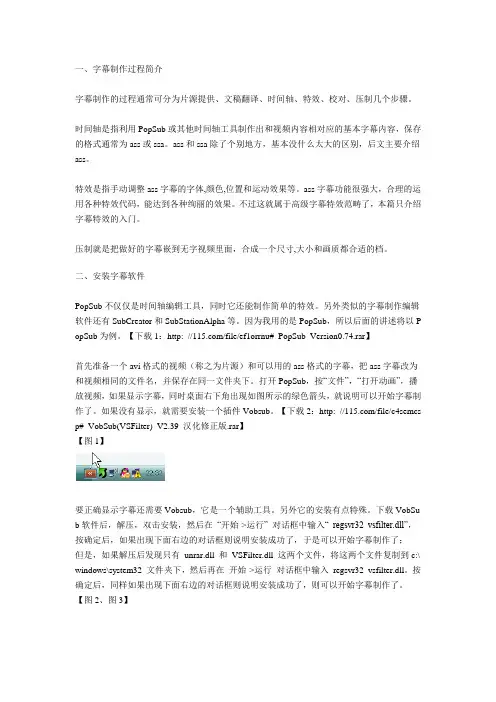
一、字幕制作过程简介字幕制作的过程通常可分为片源提供、文稿翻译、时间轴、特效、校对、压制几个步骤。
时间轴是指利用PopSub或其他时间轴工具制作出和视频内容相对应的基本字幕内容,保存的格式通常为ass或ssa。
ass和ssa除了个别地方,基本没什么太大的区别,后文主要介绍ass。
特效是指手动调整ass字幕的字体,颜色,位置和运动效果等。
ass字幕功能很强大,合理的运用各种特效代码,能达到各种绚丽的效果。
不过这就属于高级字幕特效范畴了,本篇只介绍字幕特效的入门。
压制就是把做好的字幕嵌到无字视频里面,合成一个尺寸,大小和画质都合适的档。
二、安装字幕软件PopSub不仅仅是时间轴编辑工具,同时它还能制作简单的特效。
另外类似的字幕制作编辑软件还有SubCreator和SubStationAlpha等。
因为我用的是PopSub,所以后面的讲述将以P opSub为例。
【下载1:http: ///file/ef1orrnu# PopSub_Version0.74.rar】首先准备一个avi格式的视频(称之为片源)和可以用的ass格式的字幕,把ass字幕改为和视频相同的文件名,并保存在同一文件夹下。
打开PopSub,按“文件”,“打开动画”,播放视频,如果显示字幕,同时桌面右下角出现如图所示的绿色箭头,就说明可以开始字幕制作了。
如果没有显示,就需要安装一个插件Vobsub。
【下载2:http: ///file/c4semcs p# VobSub(VSFilter)_V2.39_汉化修正版.rar】【图1】要正确显示字幕还需要Vobsub,它是一个辅助工具。
另外它的安装有点特殊。
下载VobSu b软件后,解压,双击安装,然后在“开始->运行” 对话框中输入“ regsvr32 vsfilter.dll”,按确定后,如果出现下面右边的对话框则说明安装成功了,于是可以开始字幕制作了;但是,如果解压后发现只有unrar.dll 和VSFilter.dll 这两个文件,将这两个文件复制到c:\ windows\system32 文件夹下,然后再在开始->运行对话框中输入regsvr32 vsfilter.dll。
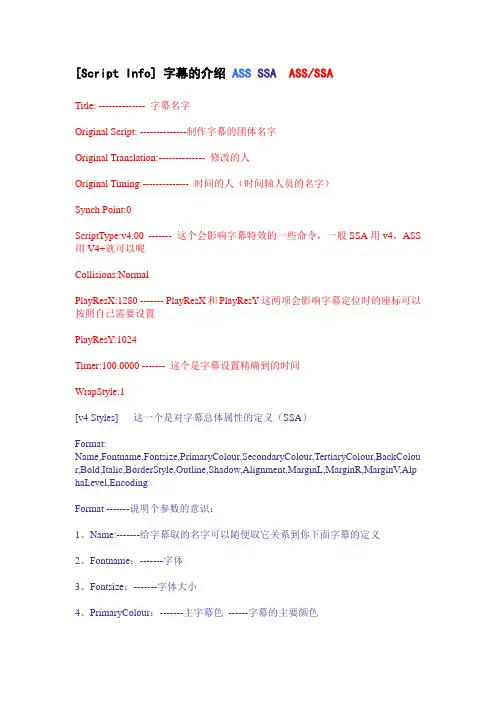
[Script Info] 字幕的介绍ASS SSA ASS/SSATitle: -------------- 字幕名字Original Script: --------------制作字幕的团体名字Original Translation:-------------- 修改的人Original Timing:-------------- 时间的人(时间轴人员的名字)Synch Point:0ScriptType:v4.00 ------- 这个会影响字幕特效的一些命令,一般SSA用v4,ASS 用V4+就可以呢Collisions:NormalPlayResX:1280 ------- PlayResX和PlayResY这两项会影响字幕定位时的座标可以按照自己需要设置PlayResY:1024Timer:100.0000 ------- 这个是字幕设置精确到的时间WrapStyle:1[v4 Styles] 这一个是对字幕总体属性的定义(SSA)Format:Name,Fontname,Fontsize,PrimaryColour,SecondaryColour,TertiaryColour,BackColou r,Bold,Italic,BorderStyle,Outline,Shadow,Alignment,MarginL,MarginR,MarginV,Alp haLevel,EncodingFormat -------说明个参数的意识:1、Name:-------给字幕取的名字可以随便取它关系到你下面字幕的定义2、Fontname:-------字体3、Fontsize:-------字体大小4、PrimaryColour:-------主字幕色------字幕的主要颜色5、SecondaryColour:-------次字幕色-----卡拉OK中变为的颜色6、TertiaryColour:-------字幕边框颜色7、BackColour:-------字幕阴影颜色;8、Bold:-------粗体0为关闭,-1为开启9、Italic:-------斜体0为关闭,-1为开启10、BorderStyle:-------字幕显示方式1是字幕+围边3是不透明显示11、Outline:-------边框颜色的初细可以从0-4设置12、Shadow:-------阴影颜色的初细可以从0-4设置13、Alignment:-------字幕出现的位置如下图左中右上5 6 7中9 10 11下1 2 314、MarginL-------字幕距左右两边的距离,分别在右对齐,左对齐,时无效15、MarginR-------字幕距左右两边的距离,分别在右对齐,左对齐,时无效16、MarginV-------字幕高度,下对齐时表示到底部的距离;上对齐时表示到顶部的距离;中对齐时无效17、AlphaLevel:-------字幕的Alpha值,就是字幕的透明度,可以在0-255之取值间0为不透明255为完全透明18、Encoding:-------字幕字体的编码方式一些常用的:134=GB2312(简体中文)136=CHINESEBIG5(繁体中文)1=DEFAULT(字幕自己选择)[Events] 事件部分(SSA)Format: Marked, Start, End, Style, Name, MarginL, MarginR, MarginV, Effect, TextMarked 标记符号Marked=0为未标记. Marked=1为已标记.Start 开始时间-------格式0,0:00:00.00------- 最小单位1/100秒End 结束时间-------格式0,0:00:00.00-------最小单位1/100秒Style -------字体名称Name -------字幕名字和上面的[v4 Styles]设置相对应MarginL,MarginR,MarginV ------- 和[v4 Styles]一样Effect------- 显示的方式Scroll up;A;B;X;Y ------- 字幕从下向上移动A和B代表Y轴座标(可缺省)、X是速度、Y是字幕在萤幕边缘的透明度(可缺省)比如Scroll up;100;10;20Scroll down;A;B;X;Y -------字幕从上向下移动A和B代表Y轴座标(可缺省)、X是速度、Y是字幕在萤幕边缘的透明度(可缺省)Banner;X;0:Y-------字幕横向移动X是速度、0代表右->左1代表左->右Y是字幕在萤幕边缘的透明度(可缺省)Text 字幕正文------- 字幕正文[v4+ Styles] 字幕总体属性的定义(ASS)Format:Name, Fontname, Fontsize, PrimaryColour, SecondaryColour, OutlineColor, BackColour, Bold, Italic, Underline, StrikeOut, ScaleX, ScaleY, Spacing, Angle, BorderStyle, Outline, Shadow, Alignment, MarginL, MarginR, MarginV, Encoding1、Name -------和SSA一样2、Fontname -------所使用的字体3、Fontsize -------字体大小4、PrimaryColour -------主要颜色------字幕的主要颜色5、SecondaryColour -------次要颜色------卡拉OK中变为的颜色6、OutlineColor -------字幕边框颜色----------就是SSA的TertiaryColour7、BackColour -------阴影颜色8、Bold -------粗体0为关闭,-1为开启9、Italic -------斜体10、Underline -------下划线11、Strikeout -------删除线12、ScaleX -------横向缩放-------默认是100就是100%的意思如果要变为原来的%20就是2013、ScaleY -------纵向缩放------- 和ScaleX一样14、Spacing -------每个字间的距离15、Angle -------旋转16、BorderStyle-------边框样式17、Outline -------边框宽度18、Shadow -------阴影距离19、Alignment -------字幕出现的位置如下图:左中右上7 8 9中4 5 6下1 2 320、MarginL -------字幕距左右两边的距离,分别在右对齐,左对齐,时无效21、MarginR -------字幕距左右两边的距离,分别在右对齐,左对齐,时无效22、MarginV -------字幕高度,下对齐时表示到底部的距离;上对齐时表示到顶部的距离;中对齐时无效23、Encoding -------编码方式和SSA一样[Events] 事件部分(ASS)Layer, Start, End, Style, Name, MarginL, MarginR, MarginV, Effect, TextLayer 字幕层次-------字幕重迭时数值大的显示在上层Start 开始时间-------格式0:00:00.00---------最小单位1/100秒End-------结束时间Style-------字体名称Name-------名字,相当于注释MarginL-------同[v4+ Styles]MarginR--------同[v4+ Styles]MarginV---------同[v4+ Styles]Effect---------显示的方式Scroll up;<y1>;<y2>;<delay>[;<fadeawayheight>]---------字幕从下向上移动Scroll down;<y1>;<y2>;<delay>[;<fadeawayheight>]---------字幕从上向下移动y1,y2 上下范围XXdeawayheight 上下的淡出淡入范围Banner;<delay>[;<lefttoright>[;<fadeawaywidth>]]---------字幕横向移动delay(延迟值)是从1开始的数字, 0意味着字幕没有延迟,数字越大越慢,不过常用的范围在0-100之间。


一、字幕制作过程简介字幕制作的过程通常可分为片源提供、文稿翻译、时间轴、特效、校对、压制几个步骤。
时间轴是指利用PopSub或其他时间轴工具制作出和视频内容相对应的基本字幕内容,保存的格式通常为ass或ssa。
ass和ssa除了个别地方,基本没什么太大的区别,后文主要介绍ass。
特效是指手动调整ass字幕的字体,颜色,位置和运动效果等。
ass字幕功能很强大,合理的运用各种特效代码,能达到各种绚丽的效果。
不过这就属于高级字幕特效范畴了,本篇只介绍字幕特效的入门。
压制就是把做好的字幕嵌到无字视频里面,合成一个尺寸,大小和画质都合适的档。
二、安装字幕软件PopSub不仅仅是时间轴编辑工具,同时它还能制作简单的特效。
另外类似的字幕制作编辑软件还有SubCreator和SubStationAlpha等。
因为我用的是PopSub,所以后面的讲述将以PopSub为例。
【下载1:http: ///file/ef1orrnu#PopSub_Version0.74.rar】首先准备一个avi格式的视频(称之为片源)和可以用的ass格式的字幕,把ass字幕改为和视频相同的文件名,并保存在同一文件夹下。
打开PopSub,按“文件”,“打开动画”,播放视频,如果显示字幕,同时桌面右下角出现如图所示的绿色箭头,就说明可以开始字幕制作了。
如果没有显示,就需要安装一个插件Vobsub。
【下载2:http: ///file/c4semcsp#VobSub(VSFilter)_V2.39_汉化修正版.rar】【图1】要正确显示字幕还需要Vobsub,它是一个辅助工具。
另外它的安装有点特殊。
下载VobSub软件后,解压,双击安装,然后在“开始->运行”对话框中输入“ regsvr32 vsfilter.dll”,按确定后,如果出现下面右边的对话框则说明安装成功了,于是可以开始字幕制作了;但是,如果解压后发现只有 unrar.dll 和 VSFilter.dll 这两个文件,将这两个文件复制到c:\windows\system32 文件夹下,然后再在开始->运行对话框中输入regsvr32 vsfilter.dll。
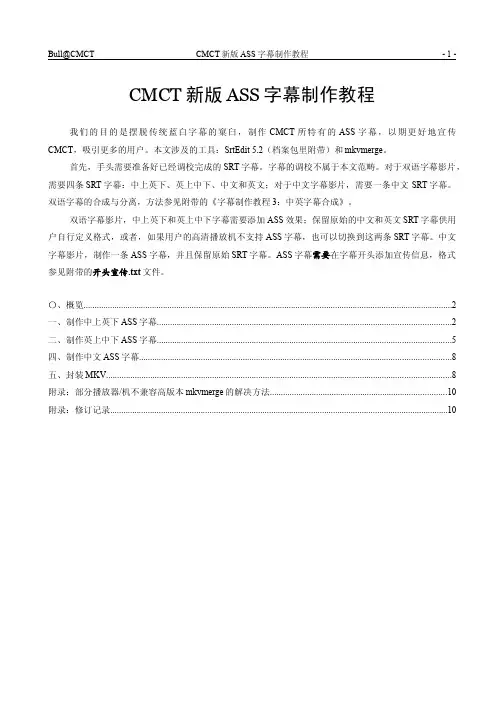
CMCT新版ASS字幕制作教程我们的目的是摆脱传统蓝白字幕的窠臼,制作CMCT所特有的ASS字幕,以期更好地宣传CMCT,吸引更多的用户。
本文涉及的工具:SrtEdit 5.2(档案包里附带)和mkvmerge。
首先,手头需要准备好已经调校完成的SRT字幕。
字幕的调校不属于本文范畴。
对于双语字幕影片,需要四条SRT字幕:中上英下、英上中下、中文和英文;对于中文字幕影片,需要一条中文SRT字幕。
双语字幕的合成与分离,方法参见附带的《字幕制作教程3:中英字幕合成》。
双语字幕影片,中上英下和英上中下字幕需要添加ASS效果;保留原始的中文和英文SRT字幕供用户自行定义格式,或者,如果用户的高清播放机不支持ASS字幕,也可以切换到这两条SRT字幕。
中文字幕影片,制作一条ASS字幕,并且保留原始SRT字幕。
ASS字幕需要在字幕开头添加宣传信息,格式参见附带的开头宣传.txt文件。
〇、概览 (2)一、制作中上英下ASS字幕 (2)二、制作英上中下ASS字幕 (5)四、制作中文ASS字幕 (8)五、封装MKV (8)附录:部分播放器/机不兼容高版本mkvmerge的解决方法 (10)附录:修订记录 (10)〇、概览以下是ASS字幕所使用的格式概览1。
字体字号颜色粗体2边框阴影垂直边距3中上英下中文华文楷体20RGB(224,224,224)0111英文Cronos Pro Subhead14RGB(243,241,60)011英上中下英文Cronos Pro Subhead18RGB(243,241,60)0111中文华文楷体16RGB(224,224,224)011中文华文楷体20RGB(224,224,224)0118熟手不必拘泥于下面的步骤,按照自己的习惯制作好字幕,然后直接跳到第五部分即可。
一、制作中上英下ASS字幕在SrtEdit里打开中上英下SRT字幕,点击文件菜单中的另存为,把SRT格式的字幕文件另存为ASS格式的字幕文件,保存类型和编码如下图。
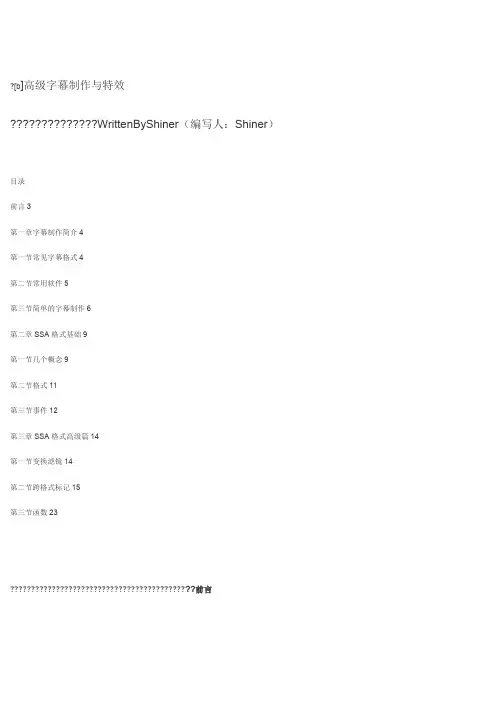
?[b]高级字幕制作与特效??????????????WrittenByShiner(编写人:Shiner)目录前言3第一章字幕制作简介4第一节常见字幕格式4第二节常用软件5第三节简单的字幕制作6第二章SSA格式基础9第一节几个概念9第二节格式11第三节事件12第三章SSA格式高级篇14第一节变换滤镜14第二节跨格式标记15第三节函数23 ????????????????????????????????????????????前言??平时很爱看电影和动画。
接触动画多了,发现动画的OP和ED部分特效十分华丽,遂对此兴趣倍增。
但翻遍网络,大多文章介绍时间轴字幕的制作,对于特效的介绍少之又少。
几经波折,终于初窥字幕特效制作之门径,突然萌生想法,何不自己动手写一篇这方面的文章呢。
于是本文诞生了!??俗话有云:“说起来容易,做起来难。
”的确,在写作本文的过程中遇到不少的问题,甚至曾经要放弃这个想法。
拖拖拉拉许多天,总算是完成了。
由于本人也是新手,所以不免有疏漏错误,望达人们在耻笑之余给予批评指正,同时希望对新学者有所帮助。
??本文面对的是有一定的字幕制作基础的读者,如果还不清楚字幕制作最基本的时间轴制作,那么请先学习有关字幕时间轴制作的相关文档。
??文中有些约定,必须先向各位介绍,否则对内容会产生误解。
??文中参数都是用一对尖括号括起来。
<>??可选参数使用一对方括号括起来。
[]??多个选择其中之一用斜杠隔开。
/??示例代码都被框住显示。
???????????????第一章字幕制作简介??随着网络的普及,电影和动画也借助网络快速的发展着。
的确,其速度之快令人瞠目结舌,今天首映的大片,明天就可以在某个网站搜到;晚上刚刚播出的动画,几个小时以后就会出现在某知名BT站点。
在我们惊讶其出片速度之快的同时,难道就没有想过更深入的了解一下字幕制作的内幕么???字幕制作其实一点也不神秘,可分为片源提供、文稿翻译、时间轴、特效、校对、内嵌、压制几个步骤。
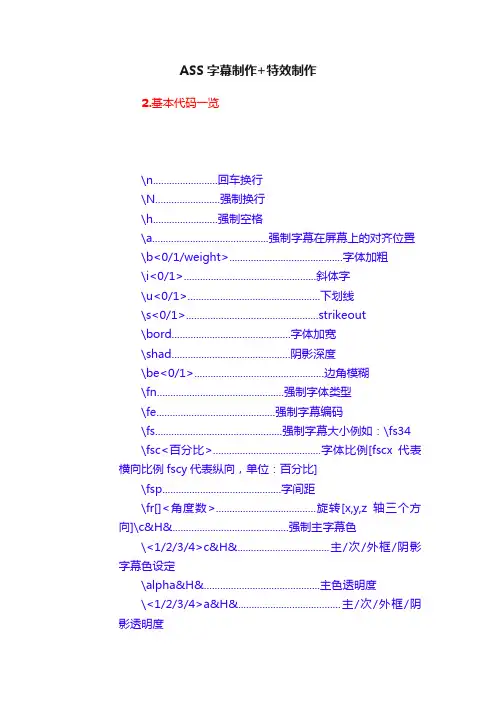
ASS字幕制作+特效制作2.基本代码一览\n........................回车换行\N........................强制换行\h........................强制空格\a...........................................强制字幕在屏幕上的对齐位置\b<0/1/weight>..........................................字体加粗\i<0/1>.................................................斜体字\u<0/1>.................................................下划线\s<0/1>.................................................strikeout\bord............................................字体加宽\shad............................................阴影深度\be<0/1>................................................边角模糊\fn...............................................强制字体类型\fe............................................强制字幕编码\fs...............................................强制字幕大小例如:\fs34 \fsc<百分比>........................................字体比例[fscx代表横向比例fscy代表纵向,单位:百分比]\fsp............................................字间距\fr[]<角度数>.....................................旋转[x,y,z轴三个方向]\c&H&...........................................强制主字幕色\<1/2/3/4>c&H&..................................主/次/外框/阴影字幕色设定\alpha&H&...........................................主色透明度\<1/2/3/4>a&H&......................................主/次/外框/阴影透明度\k[].....................................卡拉OK效果 (f-从左至右添充[未填充时显示次要色,填充后显示主色], o-字幕外框高亮显示?)\K......................................................跟 \kf 同样效果(填充效果)\r[]..............................................强制加载名为“name”的预设风格 ["[v4 Styles]"定义的]\t([,,][<加速度>,]<特效码> )...................动态显示, 加速度: 0~1减速, 大于1加速(方括号内的可以却省设置)\move(,,,[,,]).........移动(方括号内的可以却省设置)\pos(, )...........................................强制定位\clip(, , , )...........................字幕裁剪\fad(, ).........................................淡入淡出[t1-开始时间,t2-结束时间]\q.................................................换行方式:0智能换行,1行尾换行,2无换行,3智能换行下一行变宽3.高级部分主要是滚动特效和涉及ssa中的嵌套、控制性变化以及常用的组合特效滚动特效横幅滚动:Banner;Dialogue:Marked=0,0:00:01.30,0:01:28.90,Default,,0000,0000,0000,Ba nner;28;0;60,郑重声明:本作品之片源、字幕均来自互联网,版权归原电影公司所有。
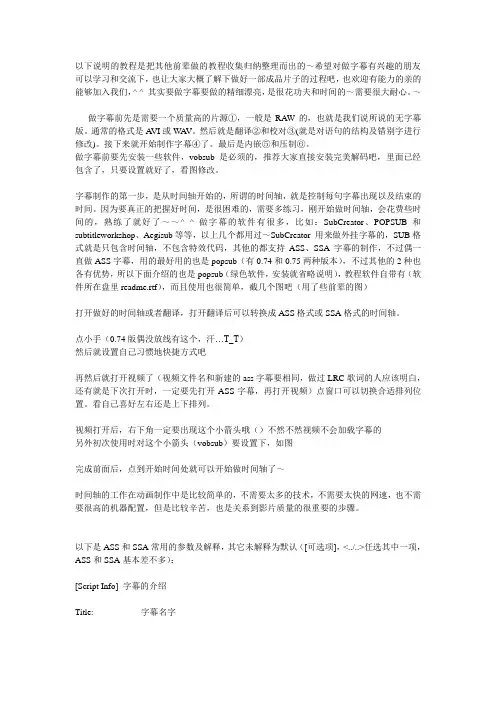
以下说明的教程是把其他前辈做的教程收集归纳整理而出的~希望对做字幕有兴趣的朋友可以学习和交流下,也让大家大概了解下做好一部成品片子的过程吧,也欢迎有能力的亲的能够加入我们,^ ^ 其实要做字幕要做的精细漂亮,是很花功夫和时间的~需要很大耐心。
~做字幕前先是需要一个质量高的片源①,一般是RA W的,也就是我们说所说的无字幕版。
通常的格式是A VI或W A V。
然后就是翻译②和校对③(就是对语句的结构及错别字进行修改)。
接下来就开始制作字幕④了。
最后是内嵌⑤和压制⑥。
做字幕前要先安装一些软件,vobsub是必须的,推荐大家直接安装完美解码吧,里面已经包含了,只要设置就好了,看图修改。
字幕制作的第一步,是从时间轴开始的,所谓的时间轴,就是控制每句字幕出现以及结束的时间。
因为要真正的把握好时间,是很困难的,需要多练习,刚开始做时间轴,会花费些时间的,熟练了就好了~~^ ^ 做字幕的软件有很多,比如:SubCreator、POPSUB和subtitleworkshop、Aegisub等等,以上几个都用过~SubCreator 用来做外挂字幕的,SUB格式就是只包含时间轴,不包含特效代码,其他的都支持ASS、SSA字幕的制作,不过偶一直做ASS字幕,用的最好用的也是popsub(有0.74和0.75两种版本),不过其他的2种也各有优势,所以下面介绍的也是popsub(绿色软件,安装就省略说明),教程软件自带有(软件所在盘里readme.rtf),而且使用也很简单,截几个图吧(用了些前辈的图)打开做好的时间轴或者翻译,打开翻译后可以转换成ASS格式或SSA格式的时间轴。
点小手(0.74版偶没放线有这个,汗…T_T)然后就设置自己习惯地快捷方式吧再然后就打开视频了(视频文件名和新建的ass字幕要相同,做过LRC歌词的人应该明白,还有就是下次打开时,一定要先打开ASS字幕,再打开视频)点窗口可以切换合适排列位置。
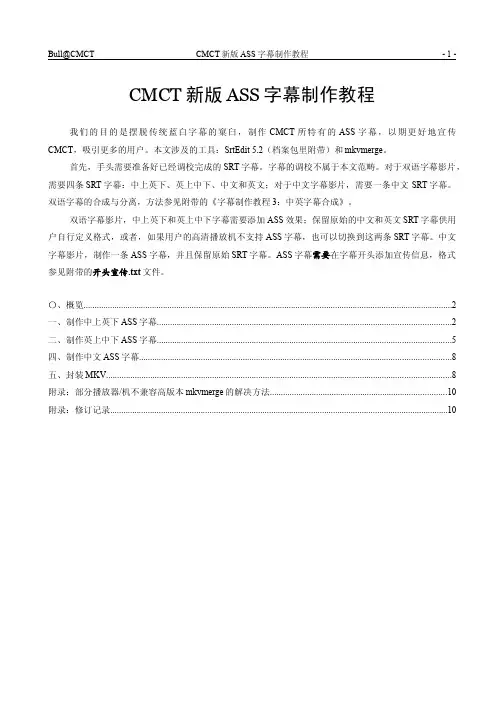
CMCT新版ASS字幕制作教程我们的目的是摆脱传统蓝白字幕的窠臼,制作CMCT所特有的ASS字幕,以期更好地宣传CMCT,吸引更多的用户。
本文涉及的工具:SrtEdit 5.2(档案包里附带)和mkvmerge。
首先,手头需要准备好已经调校完成的SRT字幕。
字幕的调校不属于本文范畴。
对于双语字幕影片,需要四条SRT字幕:中上英下、英上中下、中文和英文;对于中文字幕影片,需要一条中文SRT字幕。
双语字幕的合成与分离,方法参见附带的《字幕制作教程3:中英字幕合成》。
双语字幕影片,中上英下和英上中下字幕需要添加ASS效果;保留原始的中文和英文SRT字幕供用户自行定义格式,或者,如果用户的高清播放机不支持ASS字幕,也可以切换到这两条SRT字幕。
中文字幕影片,制作一条ASS字幕,并且保留原始SRT字幕。
ASS字幕需要在字幕开头添加宣传信息,格式参见附带的开头宣传.txt文件。
〇、概览 (2)一、制作中上英下ASS字幕 (2)二、制作英上中下ASS字幕 (5)四、制作中文ASS字幕 (8)五、封装MKV (8)附录:部分播放器/机不兼容高版本mkvmerge的解决方法 (10)附录:修订记录 (10)〇、概览以下是ASS字幕所使用的格式概览1。
字体字号颜色粗体2边框阴影垂直边距3中上英下中文华文楷体20RGB(224,224,224)0111英文Cronos Pro Subhead14RGB(243,241,60)011英上中下英文Cronos Pro Subhead18RGB(243,241,60)0111中文华文楷体16RGB(224,224,224)011中文华文楷体20RGB(224,224,224)0118熟手不必拘泥于下面的步骤,按照自己的习惯制作好字幕,然后直接跳到第五部分即可。
一、制作中上英下ASS字幕在SrtEdit里打开中上英下SRT字幕,点击文件菜单中的另存为,把SRT格式的字幕文件另存为ASS格式的字幕文件,保存类型和编码如下图。
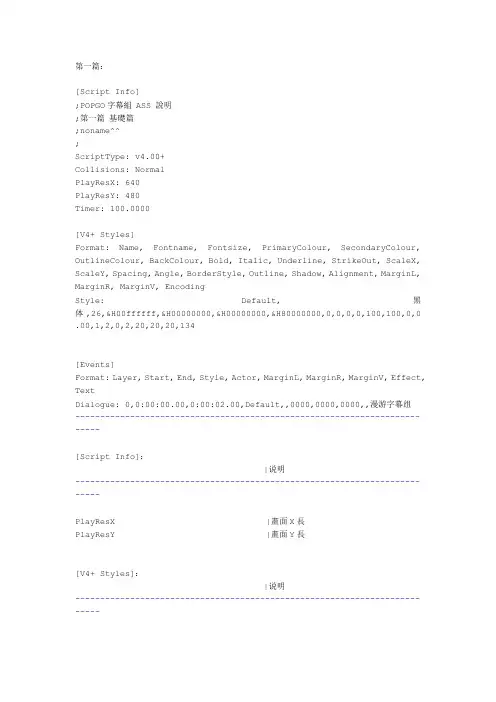
第一篇:[Script Info];POPGO字幕組 ASS 說明;第一篇基礎篇;noname^^;ScriptType: v4.00+Collisions: NormalPlayResX: 640PlayResY: 480Timer: 100.0000[V4+ Styles]Format: Name, Fontname, Fontsize, PrimaryColour, SecondaryColour, OutlineColour, BackColour, Bold, Italic, Underline, StrikeOut, ScaleX, ScaleY, Spacing, Angle, BorderStyle, Outline, Shadow, Alignment, MarginL, MarginR, MarginV, EncodingStyle: Default,黑体,26,&H00ffffff,&H00000000,&H00000000,&H80000000,0,0,0,0,100,100,0,0.00,1,2,0,2,20,20,20,134[Events]Format: Layer, Start, End, Style, Actor, MarginL, MarginR, MarginV, Effect, TextDialogue: 0,0:00:00.00,0:00:02.00,Default,,0000,0000,0000,,漫游字幕组--------------------------------------------------------------------------[Script Info]:|说明--------------------------------------------------------------------------PlayResX |畫面X長PlayResY |畫面Y長[V4+ Styles]:|说明--------------------------------------------------------------------------Name, |Style名稱Fontname, |字體名稱Fontsize, |字體大小PrimaryColour, |字體主色(&H00ffffff)前面的00=透明度SecondaryColour, |字體次色(&H00ffffff)前面的00=透明度OutlineColour, |字體邊色(&H00ffffff)前面的00=透明度BackColour, |字體影色(&H00ffffff)前面的00=透明度Bold, |粗體(0=無 1=有)Italic, |斜體(0=無 1=有)Underline, |下间线(0=無 1=有)StrikeOut, |删除线(0=無 1=有)ScaleX, |X比例(正常100 >100放大 <100縮小) ScaleY, |Y比例(正常100 >100放大 <100縮小) Spacing, |字距(>0)Angle, |角度(>0.00有)BorderStyle, |邊類別(0:Outline+Shadow , 3:Opaque box)Outline, |邊(0=無 >=1有)Shadow, |影(0=無 >=1有)Alignment, |不知叫什麼,位置(1~9)如下:|7 8 9|4 5 6|1 2 3MarginL, |不知什說,左距?(Alignment= 1,4 or 7 失效)MarginR, |不知什說,右距?(Alignment= 3,6 or 9 失效)MarginV, |不知什說,高度?(Alignment= 4,5 or 6 失效)Encoding |編碼 (128:Shift-jis 134:GB 136:Big5)第二篇:[Events]Format: Layer, Start, End, Style, Actor, MarginL, MarginR, MarginV, Effect, TextDialogue:0,0:00:00.00,0:00:02.00,Default,,0000,0000,0000,Banner;15;0;50,漫游字---------------------------------------------------------------------[Events]:|说明---------------------------------------------------------------------Layer, |圖層(0~n 1在0上,2在1上)Start, |開始時間End, |結束時間Style, |Style名稱Actor, |不知有什麼用@@SorryMarginL, |不知什說,左距?(Alignment= 1,4 or 7 失效) MarginR, |不知什說,右距?(Alignment= 3,6 or 9 失效) MarginV, |不知什說,高度?(Alignment= 4,5 or 6 失效) Effect, |效果(Scroll up,Scroll down or Banner)注1Text |文字---------------------------------------------------------------------注1Effect:1.Scroll up 上升語法: Scroll up;結束Y位置;開始Y位置;出現快慢;淡入淡出長度(可選)2.Scroll down 下降語法: Scroll down;開始Y位置;結束Y位置;出現快慢;淡入淡出長度(可選)3.Banner 左or右動語法: Banner;出現快慢;方向0=<--,1=-->;淡入淡出長度(可選)\N下行漫\N游\N字\N幕\N组空格漫\h\h\h游字幕组{\b} 粗體{\b0}=關{\b1}=開eg.{\b0}漫游{\b1}字幕{\b0}组\i0or1 斜體0=off 1=on{\i0}漫游{\i1}字幕{\i0}组{\u0 or 1}下間線{\u0}漫游{\u1}字幕{\u0}组{\s0or1}0 off 1 on{\s0}漫{\s1}游字幕{\s0}组\bord<width>邊{\bord0}漫{\bord1}游{\bord2}字{\bord3}幕{\bord4}组shadow{\shad<depth>}<depth> = 0~neg. {\shad0}漫{\shad1}游{\shad2}字{\shad3}幕{\shad4}组邊緣濛化\be0 or 1{\be0}漫游字{\be1}幕组noname 上传了这副图片:font\fn<FONT NAME>{\fn黑体}漫{\fn新宋体}游{\fn方正华隶繁体}字{\fn}幕组font size\fs<0~n>{\fs20}漫{\fs30}游{\fs40}字{\fs50}幕{\fs60}组font scale\fscx<percent>or\fscy<percent>percent=0~n{\fscx300}漫{\fscy300}游{\fscx220\fscy220}字{\fscx100\fscy100}幕{\fscx50\fscy30}组字距\fsp<pixels><pixels>=-n~n{\fsp100}漫{\fsp20}游{\fsp0}字{\fsp-50}幕组rotation\fr[<x/y/z>]<degrees><degrees> = -n ~ na.{\frx60}漫游字幕组b.{\fry60}漫游字幕组c.{\frz60}漫游字幕组d.{\frx-60\fry60}漫游字幕组primary/secondary/outline/shadow color \<1/2/3/4>c&H<bbggrr>&eg.主色{\1c&H000000&}漫游字幕组次色{\2c&H000000&}漫游字幕组邊色{\3c&H000000&}漫游字幕组影色{\4c&H000000&}漫游字幕组primary/secondary/outline/shadow 透明度\<1/2/3/4>a&H<aa>&aa=00~FF主色\1a&HFF&次色\2a&HFF&邊\3a&HFF&影\4a&HFF&alignment\a<1~9>1~9位置分別是7 8 94 5 61 2 3karaokea.慢慢去{\K<0~n>}or {\kf<0~n>}b.一次過{\k<0~n>}c.一次過~邊~~無變有{\ko<0~n>}回復or改變style{\r} or {\rstyle name}Style: Default,创艺简中圆,72,&H00ffffff,&H0000ffff,&H00000000,&H8000ffff,0,0,0,0,100,10 0,0,0.00,1,1,0,5,20,20,20,134Style: Default2,创艺简中圆,72,&H0080ffff,&H0000ffff,&H00000000,&H8000ffff,0,0,0,0,100, 100,0,0.00,1,1,0,5,20,20,20,134{\1c&H000000&}漫游{\rDefault2}字幕{\rDefault}组移動\move(<x1>,<y1>,<x2>,<y2>[,<t1>,<t2>])從x1,y1 到x2,y2位置會在PlayResX和PlayResY決定t1是從字幕開始時等多久才行動~~t2-t1是移動長度的時間..如果字幕未完..就會到x2,y2定了...等字幕完結fadein fadeout\fad(<t1>,<t2> )t1=fadein時間(0~n)t2=fadeout時間(0~n)\fade(a1,a2,a3,t1,t2,t3,t4)淡入淡出效果(2)\fade(a1,a2,a3,t1,t2,t3,t4)a1 入透明度a2 中間透明度a3 出透明度a1,a2,a3=0-255t1-4=0~n,但數值大小一定要t4>t3>t2>t1t1從字幕開始,到淡入開始的時間t2-t1 淡入長度t4-t3 淡出長度t3-t2 中間長度{\fade(55,0,255,0,500,1200,3000)}淡入淡出效果(2){\p1/2....}{\p0}畫圖..我也不太懂...Sorry..............@@{\p1/2.....}開始{\p0}結束m x y :從x y 開始(最初一定要用)n x yl x1 y1 x2 y2 ....xn yn :x1y1 到x2y2 的直線之後是x2y2到xn ynb x1 y1 x2 y2 x3 y3:x1y1 到x2y2 的曲線之後是x2y2到xn yns x1 y1 x2 y2 ....xn ynp x yc動态\t([<t1>, <t2>, ] [<accel>,] <style modifiers> )t1從字幕開始,到淡入動态的時間t1-t2 動态時間(可不用,動态長度變成字幕時間)accel>1 慢到快(不用時,accel=1)accel = 1 正常速度accel=0 直接到最後效果<style modifiers>=\c,\<1/2/3/4>c,\alpha,\<1/2/3/4>a,\fs,\fr[<x/y/z>],\fsc<x/y>,\fsp,\b ord,\shad剪圖~~~{\clip}{\clip(<x1>,<y1>,<x2>,<y2> )}OR{\clip([<scale>,]<some drawings> )}畫一個正OR 長方型先~~~最好和檔案一樣大少例如是640 X 480,最好用pos放在(0,0){\pos(0,0)\p1}m 0 0 l 640 0 640 480 0 480 0 0{\p0}之後就加{\clip(<x1>,<y1>,<x2>,<y2> )}OR{\clip([<scale>,]<some drawings> )}--------------------------------------------------{\clip(<x1>,<y1>,<x2>,<y2> )}是用來切四邊形的e.g.{\pos(0,0)\p1}m 0 0 l 640 0 640 480 0 480 0 0{\p0}{\clip(10,10,340,200)}{\clip([<scale>,]<some drawings> )}就是切多邊形e.g.{\clip(1,m 283 145 s 220 216 222 286 295 357 393 327 433 264 396 171 337 154 2 76 199 265 261 303 297 379 277 379 220 340 202 315 226 322 252 339 237 334 2 64 316 264 298 237 313 201 348 183 390 207 396 277 381 301 310 321 264 292 2 47 259 253 202 301 153 c)}-------------------------------------------------------------------定位~{\pos(<x>,<y> )}{\pos(100,100)}补充一下:1.旋转要和定位配合使用,用{\an}来确定旋转中心点的位置,{\pos}来确定字幕本身的位置,旋转的效果会有一些变化。
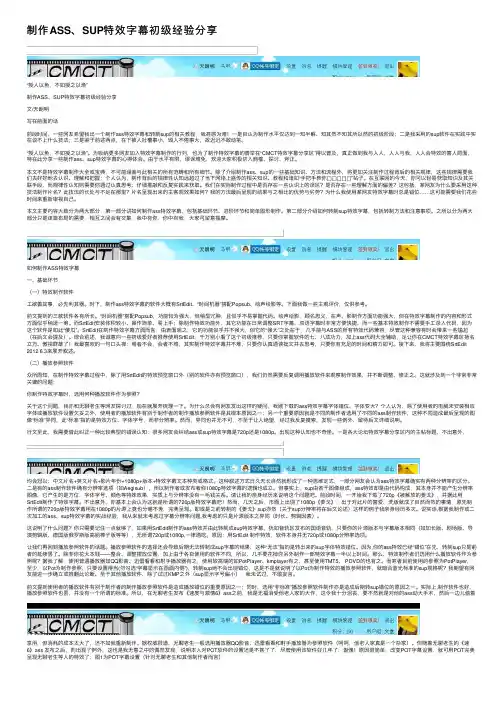
制作ASS、SUP特效字幕初级经验分享“授⼈以鱼,不如授之以渔”制作ASS、SUP特效字幕初级经验分享⽂/天朗明写在前⾯的话前段时间,⼀些⽹友希望我出⼀个制作ass特效字幕和转制sup的相关教程,我甚感为难!⼀是⾃认为制作⽔平仅达到⼀知半解、知其然不知其所以然的初级阶段;⼆是我采⽤的sup软件在实践中实在谈不上什么技法;三是鉴于前述两点,在下被⼈吐槽事⼩,毁⼈不倦事⼤,故迟迟不敢动笔。
“授⼈以鱼,不如授之以渔”。
为吸纳更多⽹友加⼊特效字幕制作的⾏列,也为了制作特效字幕的善举在“CMCT特效字幕分享区”得以普及,真正做到我与⼈⼈,⼈⼈与我,⼈⼈会特效的喜⼈局⾯,特在此分享⼀些制作ass、sup特效字幕的⼼得体会。
由于⽔平有限,谬误难免,欢迎⼤家积极切⼊商榷、探讨、斧正。
本⽂不是特效字幕制作⼤全或宝典,不可能涵盖与此相关的所有范畴和所有细节。
除了介绍制作ass、sup的⼀些基础知识、⽅法和流程外,将更加关注制作过程背后的相关规律,这些规律需要我们去好好地去认识、理解和把握;个⼈认为,制作背后的规律性认知远超过了当下⽹络上盛传的相关知识、教程和诸如“⼿把⼿教你□□□□□”帖⼦。
在互联⽹的今天,你可以轻易获取知识及其关联⼿段,⽽规律性认知则需要你通过认真思考、仔细推敲和反复实践来获取。
我们在实际制作过程中是否存在⼀些认识上的误区?是否存在⼀些理解⽅⾯的偏差?这包括,某⽹友为什么要采⽤这种技法制作⽚名?此技法的长处与不⾜在那⾥?⽚名呈现出来的主客观效果如何?我的⽅法最后呈现的结果与之相⽐的优势与劣势?为什么我使⽤某⽹友特效字幕时总是错位……这可能需要我们花些时间来重新审视⾃⼰。
本⽂主要内容⼤致分为两⼤部分:第⼀部分讲如何制作ass特效字幕,包括基础环节、进阶环节和简单图形制作。
第⼆部分介绍如何转制sup特效字幕,包括转制⽅法和注意事项。
之所以分为两⼤部分只是谋篇布局的需要,相互之间会有交集,我中有你,你中有我,⼤家可留意揣摩。
ASS字幕特效代码ASS字幕特效代码完成了第一步时间轴后,已经可以在视频上显示字幕了,然而毫无生气的静态字幕远不能令人满意,第二篇将通过一个实例详解ass 代码。
将字幕打扮成得缤纷多彩。
字幕制作说白了就是在一个txt(文本文件)里面写上特殊的代码,来实现在动画里面的字幕显示,现在一般采用的字幕格式是ssa和ass。
这里以ass为例。
建议使用PotPlayer或者MPC (选项里字幕的子图到缓冲区设置为0) 查看效果。
把ass字幕主文件名改为视频相同的名字,并放在同一个目录下。
如果仍然没有特效的话,这样做:用鼠标双击任务栏托盘的绿色箭头DirectVodSub进入DirectVodSub的属性点击MiscPre-buffer subpictures不要打勾=======================EXAMPLE======================[ScriptInfo];ThisisaSubStationAlphav4script.;ForSubStationAlphainfoanddownloads,;goto/;************************;;Note:ThisfilewassavedbySubResync.;ScriptType:v4.00+Collisions:NormalPlayResX:640PlayResY:480Timer:100.0000[V4+ Styles]format: Name, Fontname, Fontsize, PrimaryColour, SecondaryColour, OutlineColour, BackColour,Bold, Italic, Underline, StrikeOut, ScaleX, ScaleY, Spacing, Angle, Borderstyle, Outline, Shadow,Alignment, MarginL, MarginR, MarginV, EncodingStyle: AGMStyle,文鼎特圆简,26,&H17ffffff,&H10000000,&H10000000,&H10000000,0, 0,0,0,100,100,0,0.00,1,1,1,2,10,10,18,134format: Layer, Start, End, style, Actor, MarginL, MarginR, MarginV, Effect, TextDialogue:0,0:00:03.80,0:00:06.20,AGMStyle,NTP,0000,0000,0000,,这是一个小小的奇迹Dialogue:0,0:00:07.30,0:00:09.90,AGMStyle,NTP,0000,0000,0000,,祈祷的声响在遥远天空的彼端Dialogue:0,0:00:11.20,0:00:14.60,AGMStyle,NTP,0000,0000,0000,,泪水化成了彩虹并转变成光芒Dialogue:0,0:00:15.40,0:00:17.80,AGMStyle,NTP,0000,0000,0000,,为漫长的夜晚划下了句点Dialogue:0,0:00:26.00,0:00:31.00,AGMStyle,NTP,0000,0000,0000,,启程时所留下的道别并不是结束\N而是另一段开始的话语Dialogue:0,0:00:32.20,0:00:35.10,AGMStyle,NTP,0000,0000,0000,,魔法少女奈叶A's 最终回Dialogue:0,0:00:35.90,0:00:37.20,AGMStyle,NTP,0000,0000,0000,,开始了=================================================现在开始以上面的as最终话的字幕来做例子说明^_^首先是深蓝色的部分[Script Info] ,这里是说明字幕制作的信息部分,例如说明字幕组制作的作者信息,所用软件是什么等,也就是说,只要格式正确,在;号的后面可以随意写东西^_^跟着就是绿色的部分ScriptType:v4.00+Collisions:NormalPlayResX:640PlayResY:480Timer:100.0000ScriptType:字幕格式的说明v4.00+就是ass格式的意思,ssa是V4.00Collisions:当存在冲突时,如何处理(比如有两行字幕同时出现在同一位置的情况),一般写Normal就可以了PlayResX和PlayResY:是视频的分辨率,X是横长,Y是高.Timer:视频总长度,因为允许填大于实际的长度,所以直接填100.0000就可以了.第三是橙色的字幕正文格式说明,这里要好好记住~~[V4+ Styles]: 说明是ass格式字体部分:format:表示格式说明开始Name:字幕的Style的取名,大小写敏感. 不能有逗号,对应下面的AGMStyle这样,这个初始时可以随意自定的~Fontname:字体名字,大小写敏感,对于下面的文鼎特圆简,Fontsize:字体大小,取整数,对应下面的26颜色部分:PrimaryColour:主色,就是字幕文字的颜色,整数的 BGR (蓝-绿-红) 值. ie. BBGGRR 每单色取值00-FF,对应的是&H17ffffff, &H是16进制的意思SecondaryColour:副色,或者是叫填充色,也就是卡拉ok中的填充颜色,对应&H10000000OutlineColour:轮廓颜色BackColour:背景或者说阴影颜色以上颜色部分都包含Alpha通道,像&H17ffffff中的17就是了,值为00-FF可选,00为完全不透明.FF为全透明.字体效果部分:Bold: 定义字体是否为粗体. -1(或者1)为粗体, 0为正常.Italic:定义字体是否为斜体. -1(或者1)为斜体, 0为正常. 粗体和斜体可以同时存在Underline:[-1 or 0]下划线Strikeout. [-1 or 0]删除线ScaleX: X方向的缩放,改变字体的宽度. [percent]百分数ScaleY:Y方向的缩放,改变字体的高度. [percent]百分数Spacing:文字之间的间距. [pixels]像素Angle:角度.定义字幕显示时的旋转角度.逆时针方向为正.浮点数. [degrees]度数, 对应下面的0.00Borderstyle:边框样式 1=边框 + 投影, 3=不透明的矩形框Outline:轮廓.当Borderstyle 为1 时, 指定文字周围轮廓的宽度, 像素.可取 0, 1, 2, 3 or 4.Shadow:阴影. 当Borderstyle 为 1 时, 指定文字投影的深度,像素. 可取 0, 1, 2, 3 or 4.字体放置部分:Alignment:对齐方式(1-3 s底部, 4-6 中间, 7-9 顶部).MarginL:左边距.像素.MarginR:右边距.像素.MarginV:垂直边距.像素如果Alignment选择为: 底部对齐, 此值表示距离屏幕底部的距离.如果Alignment选择为: 顶部对齐, 此值表示距离屏幕顶部的距离.如果Alignment选择为: 中部对齐, 此值被忽略,文字将垂直居中.字符集部分:Encoding. 指定语言字符集. 0 = English (Western, ANSI) Windows,1 = 缺省,2 = 符号,128 = Japanese-Shift-JIS(日文),129 = 韩文,134 = GB2312(简体中文),136 = BIG5(繁体中文),204 = 俄语第四为紫色部分:为实现以上功能的取值和定义Style: AGMStyle(风格),文鼎特圆简(字体名字),26(字体大小),&H17ffffff(主色),&H10000000(副色),&H10000000(轮廓色),&H10000000(背景色),0(粗体定义),0(定义斜体),0(下划线),0(删除线),100(X缩放),100(Y缩放),0(字间距),0.00(角度),1(边框),1(轮廓),1(阴影),2(对齐定义),10(左边距),10(右边距),18(垂直边距),134(字符集编号)第五为浅蓝色的正文部分:format: Layer, Start, End, Style, Actor, MarginL, MarginR, MarginV, Effect, TextDialogue:0,0:00:03.80,0:00:06.20,AGMStyle,NTP,0000,0000,0000,,这是一个小小的奇迹Dialogue:0,0:00:07.30,0:00:09.90,AGMStyle,NTP,0000,0000,0000,,祈祷的声响在遥远天空的彼端Dialogue:0,0:00:11.20,0:00:14.60,AGMStyle,NTP,0000,0000,0000,,泪水化成了彩虹并转变成光芒Dialogue:0,0:00:15.40,0:00:17.80,AGMStyle,NTP,0000,0000,0000,,为漫长的夜晚划下了句点Dialogue:0,0:00:26.00,0:00:31.00,AGMStyle,NTP,0000,0000,0000,,启程时所留下的道别并不是结束\N而是另一段开始的话语Dialogue:0,0:00:32.20,0:00:35.10,AGMStyle,NTP,0000,0000,0000,,魔法少女奈叶A's 最终回Dialogue:0,0:00:35.90,0:00:37.20,AGMStyle,NTP,0000,0000,0000,,开始了format: Layer, Start, End, Style, Actor, MarginL, MarginR, MarginV, Effect, Text上面一行是和下面的一一对应的Dialogue:0,0:00:03.80,0:00:06.20,AGMStyle,NTP,0000,0000,0000,,这是一个小小的奇迹Layer:层数.当有复数字幕重叠在一起的话,哪个显示在上面是就由这个层数来决定,大层数在小层数上面.Start:字幕出现的时间.0:00:03.80,分别为:时(一位):分:秒:毫秒End:字幕结束的时间Style:风格Actor:演出者.这个并没有实际效果,只是给字幕制作人员做标记使用.MarginL:左边距.0000就是使用Style默认的.MarginR:左边距MarginV:垂直边距Effect:效果. 可为空, 或者包含下面三种效果之一,""这两个冒号是不用写的参数中[]中的参数可选."Karaoke" 卡拉OK效果."Scroll up;y1;y2;delay[;fadeawayheight]" 向上滚动效果.各个参数以分号相隔.y1 和 y2 值定义了要向上滚动的文字的出现位置和消失位置. 像素, 而且这两个值无所谓顺序先后问题,反正是从低的位置(即制相对较大的位置开始向上卷动),比如Scroll up;100;200;30和Scroll up;200;100;30的效果是一样的.delay(延迟值)是从1开始的数字, 0意味着字幕没有延迟,数字越大移动越慢."Scroll down;y1;y2;delay[;fadeawayheight]"向下卷动效果.各个参数以分号相隔.类似于Scroll up,y1 和 y2 值定义了要向下滚动的文字的出现位置和消失位置. 像素, 而且这两个值无所谓顺序先后问题,从高的位置(即制相对较小的位置开始向下卷动),比如Scroll down;100;200;30和Scrollup;200;100;30的效果是一样的.delay(延迟值)是从1开始的数字, 0意味着字幕没有延迟,数字越大移动越慢.当delay值大于0时, 文字每移动1个像素所需时间为(1000/delay) 秒.fadeawayheight 和 fadeawaywidth 参数是设置卷动文字的边缘模糊或者说透明的像素值."Banner;delay[;lefttoright;fadeawaywidth]" 这个效果是让文字做单行横向显示,lefttoright 0 or 1. 这个参数可选.字幕是从右向左滚动,如果为1,则从左向右滚动.delay(延迟值)是从1开始的数字, 0的话字幕没有延迟,数字越大移动越慢.Banner最常用的地方是做版权声明,例如:Dialogue:0,0:02:00.00,0:03:00.00,Default,NTP,0000,0000,0000,Banner;10;0; 25,{\be1}本字幕仅限试看之用,版权为原作者原动画公司所有,禁止用于商业行为及未经许可修改任何内容,请于下载后24小时内删除,如果你喜欢本作品,请支持购买正版,若因私自散布造成法律问题,本字幕组恕不负责Text:字幕文字.可以包含逗号.用\n或者\N换行,在"{}"中可以加入样式替换代码.一般格式定义就是以上这么多了^_^特效一览(不完全)在{...}之间加入的特效码: <>内表示可选的参数,在具体使用时不用加<>\N........................强制换行\b<0/1/weight>..........................................字体加粗\i<0/1>.................................................斜体字\u<0/1>.................................................下划线\s<0/1>.................................................strikeout\bord<width>............................................字体加宽\shad<depth>............................................阴影深度\be<0/1>................................................边角模糊\fn<name>...............................................强制字体类型\fs<size>...............................................强制字幕大小\fsc<x/y><百分比>........................................字体比例[fscx代表横向比例fscy代表纵向,单位:百分比]\fsp<pixels>............................................字间距\fr[<x/y/z>]<角度数>.....................................旋转[x,y,z轴三个方向]\fe<charset>............................................character set\c&H<bbggrr>&...........................................强制主字幕色\<1/2/3/4>c&H<bbggrr>&..................................主/次/外框/阴影字幕色设定\alpha&H<aa>&...........................................主色透明度\<1/2/3/4>a&H<aa>&......................................主/次/外框/阴影透明度\k[<f/o>]<duration>.....................................卡拉OK效果 (f-从左至右添充[未填充时显示次要色,填充后显示主色], o-将字幕外框高亮显示)\K......................................................跟 \kf 同样效果(填充效果)\r[<name>]..............................................强制加载名为“name”的预设风格 ["[V4+ Styles]"定义的]\t([<t1>,<t2>,][<加速度>,]<特效码> )...................动态显示, 加速度: 0~1减速, 大于1加速(方括号内的可以却省设置)\move(<x1>,<y1>,<x2>,<y2>[,<t1>,<t2>]).........移动(方括号内的可以缺省设置)\pos(<x>,<y> )...........................................强制定位\fad(<t1>,<t2> ).........................................淡入淡出[t1-开始时间,t2-结束时间]下面的文章讲的是ssa,是ass字幕的旧版本,有些地方不一样,所以仅作参考。
SSA/ASS动态字幕详解一、基础篇:我们先来了解一下ssa的基本结构,用记事本打开ssa文件,如下:[Script Info]ScriptType: v4.00Collisions: NormalPlayResX: 384PlayResY: 288Timer: 100.0000[V4 Styles][V4 Styles]Format: Name, Fontname, Fontsize, PrimaryColour, SecondaryColour, TertiaryColour, BackColour, Bold, Italic, BorderStyle, Outline, Shadow, Alignment, MarginL, MarginR, MarginV, AlphaLevel, EncodingStyle:Default,Arial,17,&HEFEFEF,&H000000,&H000000,&H0F0F0F,-1,0,1,1,0,2,30, 30,2,0,1ps:顺便讲一下ASS字幕格式:[V4+ Styles]Format: Name, Fontname, Fontsize, PrimaryColour, SecondaryColour, OutlineColour, BackColour, Bold, Italic,Underline, StrikeOut, ScaleX, ScaleY, Spacing, Angle, BorderStyle, Outline, Shadow, Alignment, MarginL, MarginR, MarginV, EncodingStyle: ChText,宋体,17,&H00FFFFFF,&H00000000,&H00FF8000,&H00FF8000,-1,0,0,0,100,10 0,0,0,1,1,2,2,0,0,2,134[Events]Format: Marked, Start, End, Style, Name, MarginL, MarginR, MarginV, Effect, TextDialogue: Marked=0,0:00:04.16,0:01:00.46,Default,,0000,0000,0000,,--==圣城家园SCG字幕组仅供翻译交流使用禁止用于商业用途Dialogue: Marked=0,0:01:04.16,0:02:00.46,Default,,0000,0000,0000,,翻译:卉木萋萋听雨浪子\N校对:inmelae时间轴:九洲客Dialogue: Marked=0,0:02:06.67,0:02:09.13,Default,,0000,0000,0000,,如果被他们发现了...Dialogue: Marked=0,0:02:09.34,0:02:11.30,Default,,0000,0000,0000,,这儿的酒有上百万瓶Dialogue: Marked=0,0:02:11.50,0:02:12.99,Default,,0000,0000,0000,,你觉得他们会知道少了一瓶么?下面开始分析:ssa/ass文件主要分为三大部分:[Script Info]、[v4 Styles]和[Events],各部分具体功能如下:[Script Info]——该部分包含了这个字幕文件的大致信息,"[Script Info]"在ssa 字幕中必须是该脚本的第一行ScriptType:v4.00版本号,默认即可(这个会影响字幕特效的一些命令,ssa用v4.00,ass用v4.00+)Collisions: Normal当字幕发生冲突时的处理方法,基本上都是Normal,没见过其他的-_-PlayResX:该字幕所加载的影片的X轴长度。
ASS基本特效代码图文教程By BBA本教程基于Aegisub软件而演示并且不提及时间轴制作,字幕样式设置,ASS脚本信息设置笔者使用的版本是2.1.92.1.9(32-bit)下载:/pub/archives/releases/windows/Aegisub-2.1.9-setup.exe2.1.9(64-bit)下载:/pub/archives/releases/windows/Aegisub-2.1.9-64bit.exe如图选择全部安装即可下面进入正题代码使用方式:特效代码前面均有斜杠\以下特效代码直接写于对白中\n&\N——强制换行根据其他文档说明,\n是智能换行,\N是强制换行但是笔者测试没测出这种效果…总之换行而已一般使用\N\h——强制空格与字符空格的区别就是与换行连用时可以达到这样的效果:将\h替换成字符空格则无法实现此效果以下特效代码统一用{}扩上,加号仅方便理解,实际不需添加\an+数值——强制字幕在屏幕上的对齐位置与样式设置中的对齐方式作用相同\b+1或0——粗体字1为开启粗体,0为关闭\i+1或0——斜体字1为开启斜体,0为关闭\u+1或0——下划线字1为开启下划线,0为关闭\s+1或0——删除线字1为开启删除线,0为关闭\bord+宽度——字幕边框加宽可用小数,0为隐藏也可写\x/y+bord+宽度写出x/y方向上的边框宽度进行加宽\shad+距离——阴影距离可用小数,0为隐藏,偏移方向为右下也可写\x/y+shad+大小写出x/y方向的偏移距离进行偏移\org+(x坐标,y坐标)——旋转中心当使用\frx/y/z旋转代码时,设置一个旋转中心围绕该点进行旋转\be+大小&\blur+大小——边缘模糊可用小数,\be主要是向内收缩的模糊可用小数,\blur主要是向外扩张的模糊当\bord0的时候,可实现对字主体的模糊:同样是向外模糊和向内模糊,不过力度方面\blur强力些\fn+字体名——强制改变字体\fe+编号——强制改变字体编码编号如下,一般无需更改,默认编码即可,易造成字体错误\fs+大小——强制更改字体大小小数无效\fsc+x/y+百分比——改变字幕比例百分比不带百分号,可用小数,x/y指横向/纵向x,y百分比相同时可实现字幕的放大\fsp——字幕间距可用小数\fr+x/y/z+角度数——绕x/y/z轴方向旋转可用小数,可用\org设置旋转中心\frz可写作\fr,效果相同\fa+x/y+倾斜度——沿x/y轴方向倾斜可用小数,可用负数实现反向\q+方式——强制更改换行方式在一行字幕长度超出画面的时候起作用0智能换行(尽量平均,否则上宽下短)1行尾换行(遇到该行字幕中最后的空格时换行)2无换行3智能换行(尽量平均,否则下宽上短)建议在ASS的脚本信息中设置好即可Aegisub提供了很方便的设置方式,这里不提及\1c&H+蓝绿红+&——强制改变主体颜色\2c&H+蓝绿红+&——强制改变卡拉OK颜色\3c&H+蓝绿红+&——强制改变边框颜色\4c&H+蓝绿红+&——强制改变阴影颜色\1c可写作\c,效果相同颜色用十六进制表示,顺序为蓝绿红\2c只有在使用卡拉OK(\k,\kf,\ko,\K)效果时才能体现\1a&+ALPHA+&——强制改变主体透明度\2a&+ALPHA+&——强制改变卡拉OK透明度\3a&+ALPHA+&——强制改变边框透明度\4a&+ALPHA+&——强制改变阴影透明度\alpha&+ALPHA+&——强制改变全体透明度透明度用十六进制表示,数值越大越透明\2a只有在使用卡拉OK(\k,\kf,\ko,\K)效果时才能体现\k+时间&\kf+时间&\ko+时间&\K+时间——卡拉OK效果未填充时显示次要色(2c),填充后显示主色(1c)\k——从左至右添充,无平滑效果,需分开字节使用才能体现\kf——从左至右添充,有平滑效果,添加在句首便可体现\ko——从左至右添充,无平滑效果,边框淡化\K——与\kf相同效果时间单位是:ms/10,例如需要900ms的\K效果只需写\K90\r+样式名——强制更改为一个已经定义的样式可省略不写样式名,则恢复当前样式的设置\t(开始时间,结束时间,加速度,特效码)——动态效果如图所示,在0~900ms内,将字幕绕x轴旋转720°时间:单位是ms,可省略省略后将在该行字幕的有效时间内进行动态效果加速度:0~1减速,1为匀速,大于1加速,建议省略省略后进行匀速动态效果(数值为1),加速度=0则无效果发生特效码:除了以下代码不能使用之外,其他均可进行动态变化\b,\i,\u,\s,\org,\fn,\fe,\an,\r,\q,\pos,\move,\fade,\fad,\p,\k,\ko,\kf,\K,\kt,\pbo\clip和\iclip只能进行矩形蒙版区域改变的动态,图形蒙版不行\move(起始坐标x,起始坐标y,结束坐标x,结束坐标y,开始时间,结束时间)——字幕匀速移动均可用小数,时间单位为ms,可省略省略后便在该行字幕的有效时间内进行移动控制点可受\an影响,与\pos冲突,两者不能使用在同一行内\pos(x,y)——强制字幕定位控制点可受\an或样式设置中对齐方式影响可用小数,与\move冲突,两者不能使用在同一行内\fad(淡入持续时间,淡出持续时间)——简易淡入淡出意思就是字幕开始时从透明到实体,结束时从实体到透明如图,淡入持续时间是字幕开始的时间到字幕持续300ms为止,从字幕结束时间的前300ms开始淡出时间值相加不能超过该行字幕的有效时间\fade(淡入透明度,实体透明度,淡出透明度,淡入开始时间,淡入结束时间,淡出开始时间,淡出结束时间)——复杂淡入淡出透明度从0~255,0不透明,255全透明,参数要求全部写齐作用效果如下:字幕开始出现,透明度为代码中的淡入透明度从淡入开始时间到淡入结束时间,透明度从淡入透明度变化到实体透明度,然后透明度保持为实体透明度,直到开始淡出从淡出开始时间到淡出结束时间,透明度从实体透明度变化到淡出透明度,直到该行字幕结束时间\clip(左上角x,左上角y,右下角x,右下角y)——蒙版裁剪(矩型)做出一个矩形蒙版,大小由左上角和右下角两个对角控制只有在这个区域中的字幕才可以显示可用\iclip实现排除蒙版,只有这个区域外的字幕才可以显示\clip(等级,绘图代码)——蒙版裁剪(图形)等级可省略,省略后按照实际绘图代码大小进行裁剪等级越大,图形越小,并且蒙版的位置会有偏移同样可用\iclip实现排除蒙版\kt——控制卡拉OK显示时间如图所示一开始直接填充“别”字到达100ms的时候开始填充“得”字到达200ms的时候开始填充“想”字此时“得”字已经填充完毕,所以“逞”字开始紧随填充ASS绘图:用代码绘制矢量图形,在ass中显示不推荐手写绘图代码,目前Aegisub附带的一款ASSDraw3的软件画图很方便,但是少数绘图代码不支持,不过已经实现绘画任何单色矢量图形(多色可以在ass中叠加放置,越精细越麻烦)如图,在ASSDraw3中绘制的枫叶绘图代码在ASS中显示需要在前面加代码\p\p+等级——进入绘图模式并指定坐标的放大等级与\clip,\iclip中的等级一个概念等级为坐标的缩放等级,按2的(等级-1)次方计算如\p4,2的(4-1)次方为8,即将后面的坐标缩至1/8当等级=0时,关闭绘图模式,如果一行字幕中只有绘图代码做出的图形,结尾可不写\p0图形可当做字符加效果,但是对字体属性生效的代码对图形无效下面是绘图代码本身,不推荐深究m+x y——将鼠标移至坐标(x,y),同时将现有的图形封闭(即开始画新的图形),所有绘画都以这个命令开始.n+x y——将鼠标移至坐标(x,y),同时不封闭原有的图形l+x y——从鼠标原来的坐标位置画一条直线到(x,y),并从这个点继续绘画b+x1y1x2y2x3y3——画一条三度贝塞尔曲线至(x3,y3),以(x1, y1),(x2,y2)作为控制点s+x1y1x2y2x3y3…xN yN——从现有坐标画一条“三次均匀B 样条”(cubic uniform b-spline)到点(xN,yN),该命令至少要含有三个坐标点,这个命令实质上是把几条贝塞尔曲线连结到一起p+x y——沿长B样条(b-spline)到点(x,y),作用相当于在s命令后多加一个坐标点(x,y)c——结束B样条(b-spline)于是本文只介绍了特效代码,要全面的学习ASS字幕还不够在百度上都有很多详细的教程,相信大家都能搜到若想进一步学习高级ASS特效,可以到以下网址学习:/forum.php(用编程语言进行高级字幕特效制作的工具TCAX论坛,目前ASS 研习社论坛也包含在其中)或是加入ASS特效QQ讨论群进行讨论群号:105120985完结2013.04.06。
SSA/ASS动态字幕详解一、基础篇:我们先来了解一下ssa的基本结构,用记事本打开ssa文件,如下:[Script Info]ScriptType: v4.00Collisions: NormalPlayResX: 384PlayResY: 288Timer: 100.0000[V4 Styles][V4 Styles]Format: Name, Fontname, Fontsize, PrimaryColour, SecondaryColour, TertiaryColour, BackColour, Bold, Italic, BorderStyle, Outline, Shadow, Alignment, MarginL, MarginR, MarginV, AlphaLevel, EncodingStyle:Default,Arial,17,&HEFEFEF,&H000000,&H000000,&H0F0F0F,-1,0,1,1,0,2,30, 30,2,0,1ps:顺便讲一下ASS字幕格式:[V4+ Styles]Format: Name, Fontname, Fontsize, PrimaryColour, SecondaryColour, OutlineColour, BackColour, Bold, Italic,Underline, StrikeOut, ScaleX, ScaleY, Spacing, Angle, BorderStyle, Outline, Shadow, Alignment, MarginL, MarginR, MarginV, EncodingStyle: ChText,宋体,17,&H00FFFFFF,&H00000000,&H00FF8000,&H00FF8000,-1,0,0,0,100,10 0,0,0,1,1,2,2,0,0,2,134[Events]Format: Marked, Start, End, Style, Name, MarginL, MarginR, MarginV, Effect, TextDialogue: Marked=0,0:00:04.16,0:01:00.46,Default,,0000,0000,0000,,--==圣城家园SCG字幕组仅供翻译交流使用禁止用于商业用途Dialogue: Marked=0,0:01:04.16,0:02:00.46,Default,,0000,0000,0000,,翻译:卉木萋萋听雨浪子\N校对:inmelae时间轴:九洲客Dialogue: Marked=0,0:02:06.67,0:02:09.13,Default,,0000,0000,0000,,如果被他们发现了...Dialogue: Marked=0,0:02:09.34,0:02:11.30,Default,,0000,0000,0000,,这儿的酒有上百万瓶Dialogue: Marked=0,0:02:11.50,0:02:12.99,Default,,0000,0000,0000,,你觉得他们会知道少了一瓶么?下面开始分析:ssa/ass文件主要分为三大部分:[Script Info]、[v4 Styles]和[Events],各部分具体功能如下:[Script Info]——该部分包含了这个字幕文件的大致信息,"[Script Info]"在ssa 字幕中必须是该脚本的第一行ScriptType:v4.00版本号,默认即可(这个会影响字幕特效的一些命令,ssa用v4.00,ass用v4.00+)Collisions: Normal当字幕发生冲突时的处理方法,基本上都是Normal,没见过其他的-_-PlayResX:该字幕所加载的影片的X轴长度。
一、字幕制作过程简介二、三、字幕制作的过程通常可分为片源提供、文稿翻译、时间轴、特效、校对、压制几个步骤。
四、五、时间轴是指利用PopSub或其他时间轴工具制作出和视频内容相对应的基本字幕内容,保存的格式通常为ass或ssa。
ass和ssa除了个别地方,基本没什么太大的区别,后文主要介绍ass。
六、七、特效是指手动调整ass字幕的字体,颜色,位置和运动效果等。
ass 字幕功能很强大,合理的运用各种特效代码,能达到各种绚丽的效果。
不过这就属于高级字幕特效范畴了,本篇只介绍字幕特效的入门。
八、九、压制就是把做好的字幕嵌到无字视频里面,合成一个尺寸,大小和画质都合适的档。
十、安装字幕软件十一、十二、 PopSub不仅仅是时间轴编辑工具,同时它还能制作简单的特效。
另外类似的字幕制作编辑软件还有SubCreator和SubStationAlpha等。
因为我用的是PopSub,所以后面的讲述将以PopSub为例。
【下载1:http:///file/ef1orrnu# PopSub_Version0.74.rar】十三、十四、首先准备一个avi格式的视频(称之为片源)和可以用的ass格式的字幕,把ass字幕改为和视频相同的文件名,并保存在同一文件夹下。
打开PopSub,按“文件”,“打开动画”,播放视频,如果显示字幕,同时桌面右下角出现如图所示的绿色箭头,就说明可以开始字幕制作了。
如果没有显示,就需要安装一个插件Vobsub。
【下载2:http: ///file/c4semcsp# VobSub(VSFilter)_V2.39_汉化修正版.rar】十五、【图1】十六、十七、十八、要正确显示字幕还需要Vobsub,它是一个辅助工具。
另外它的安装有点特殊。
下载VobSub软件后,解压,双击安装,然后在“开始->运行”对话框中输入“ regsvr32 vsfilter.dll”,按确定后,如果出现下面右边的对话框则说明安装成功了,于是可以开始字幕制作了;十九、但是,如果解压后发现只有 unrar.dll 和 VSFilter.dll 这两个文件,将这两个文件复制到c:\windows\system32 文件夹下,然后再在开始->运行对话框中输入 regsvr32 vsfilter.dll。
按确定后,同样如果出现下面右边的对话框则说明安装成功了,则可以开始字幕制作了。
二十、【图2、图3】二十一、二十二、二十三、时间轴的制作二十四、二十五、时间轴已经单独抽出来做了一个小教程,贴吧里已经发了,这里就不重复了。
二十六、ass字幕的基本内容及编写二十七、二十八、ass特效是用txt记事本打开,并手动编写的。
二十九、简单的字幕(时间轴)做好后就可以开始进行特效的编辑了。
把做好的ass字幕改为和片源相同的文件名,用记事本打开,内容显示如图。
三十、【图7】三十一、三十二、三十三、用PopSub重新打开片源(一定要重新打开,不然看不到效果),已经可以看到ass字幕最初的效果了。
三十四、三十五、ass字幕分为三个部分,分别为: [Script Info]、[V4+ Styles]、[Events]。
下面将分别介绍这三个部分的作用和功能。
1、[Script Info]部分2、3、[Script Info]4、; // 此字幕由PopSub生成 2010-11-25 12:52:225、; // 版本: 0.746、; // popgo_fansub@yahoo.co.jp7、; // 欢迎访问漫游天下 http:// 8、Title:漫游字幕9、Original Script:漫游字幕组10、Synch Point:011、ScriptType:v4.00+12、Collisions:Normal13、PlayResX:64014、PlayResY:36015、Timer:100.000016、17、[Script Info] 这一项是字幕的介绍,标注字幕文件的基本情况。
因为PopSub是由漫游字幕组研发的软件,所以这一项里会带有一些标记。
这些都不用管它。
[Script Info]的内容基本都不需要变动。
18、其中PlayResX和PlayResY需要特别注意一下,它们分别指代字幕文件的宽和高,这两项数值会影响字幕定位时的坐标,一般情况是把它设为和片源相同的宽高。
如果不会设置,保持默认就好。
19、[V4+ Styles]部分20、21、[V4+ Styles]22、Format: Name, Fontname, Fontsize, PrimaryColour, SecondaryColour, OutlineColour, BackColour, Bold, Italic, Underline, StrikeOut, ScaleX, ScaleY, Spacing, Angle, BorderStyle, Outline, Shadow, Alignment, MarginL, MarginR, MarginV, Encoding23、Style: Default,楷体,25,&H00FFFFFF,&HF0000000,&H00000000,&HF0000000,1,0,0,0,100,100,0, 0.00,1,1,0,2,30,30,10,13424、25、[V4+ Styles] 这一项是对字幕总体属性的定义,即用来设定字幕样式。
Format和Style是相互对应的。
Style中的设定或数值的改变,即为改变这个字幕的样式。
首先来看看这些内容的基本含义。
26、27、Name -------字幕样式的名称,默认为 Default,也可以自己随意设置。
28、Fontname -------所使用的字体29、Fontsize -------字体大小30、PrimaryColour -------主要颜色,字幕的主要颜色,颜色都是用十六进制的代码31、SecondaryColour -------次要颜色,卡拉OK中变为的颜色32、OutlineColor -------边框颜**ackColour -------阴影颜**old -------粗体,0为关闭,1为开启33、Italic -------斜体,0为关闭,1为开启34、Underline -------下划线,0为关闭,1为开启35、Strikeout -------删除线,0为关闭,1为开启36、ScaleX -------横向缩放,默认是100就是100%的意思,如果要变为20%就是2037、ScaleY -------纵向缩放,和ScaleX一样38、Spacing -------每个字间的距离,数值为像素值39、Angle -------平面旋转,数值为旋转的角度,默认为0.0040、BorderStyle-------边框样式,1为正常,3为不透明底色41、Outline -------边框宽度42、Shadow -------阴影距离43、Alignment -------对齐方式,即字幕出现在屏幕中的位置,数值为1--944、MarginL MarginR -------字幕距左右两边的距离45、MarginV -------字幕高度下对齐时表示到底部的距离上对齐时表示到顶部的距离中对齐时无效46、Encoding -------编码方式,134=GB2312(简体中文)136=CHINESEBIG5(繁体中文)1=DEFAULT(字幕自己选择)三十六、引用矜矜燕(12楼)三十七、 2、[V4+ Styles]部分 [V4+ Styles] Format: Name, Fontname, Fontsize, P rimaryColour, SecondaryColour, OutlineColour, BackColour, Bold, Italic, Underline, StrikeOut, ScaleX, ScaleY, Spacing, Angle, BorderStyle, Outline, Shadow, Alignme nt, MarginL, MarginR, MarginV, Encodin...三十八、中间有部分没有写清楚,重新补充:三十九、四十、 Fontsize -------四十一、PrimaryColour -------四十二、SecondaryColour -------次要颜色,卡拉OK中变为的颜色四十三、OutlineColor -------边框颜**ackColour -------阴影颜**old -------粗体,0为关闭,1为开启四十四、Italic -------四十五、Underline -------1、------------------------继续重写——————————————------2、3、Fontsize :4、PrimaryColour :5、SecondaryColour :次要颜色,卡拉OK中变为的颜色6、OutlineColor :边框颜**ackColour :阴影颜**old :粗体,0为关闭,1为开启7、Italic :8、Underline :四十六、现在我们来试着修改一下字幕样式,看看会出现什么效果。
默认的对白字幕样式的名称为Default,这个不用修改。
当你需要重新设置另一个字幕样式时,就可以自己随便取名字,尽量用英文。
我们把Fontname字体分别改为黑体,宋体,楷体_GB2312,效果如图所示。
注意,[V4+ Styles]中设置的字幕样式并不是针对某一句话的,而是对所有使用这个字幕样式名称的对白都有效。
至于单独设置某句对白的效果,后面介绍特效代码时会详细述说。
【图5】字体的名称,可以用word文档查看效果来选择,然后复制到ass。
也可以用Popsub来选择(Popsub的特效功能会在最后单独来说明)。
所用的字体必须是电脑上安装好的字体,否则显示的将会变为默认的宋体。
字体大小的更改和字体一样,更改字号分别为20,30,40,看效果。
【图6】接下来四项分别是PrimaryColour主要颜色,SecondaryColour次要颜色,OutlineColor边框颜**ackColour阴影颜色。
前面已经说过,颜色的表示方式是十六进制的代码。
格式是 &H 加上十六进制颜色值,颜色值共6位,以 BBGGRR 的顺序排列,即头两位表示蓝色色阶,中间表示绿色色阶,最后两位表示红色色阶。
这个不懂也没关系,我们只要知道怎样使用就可以了。
刚开始,我们可能并不知道某种颜色是什么代码,你可以自己建立一个颜色代码表,把一些常用的颜色代码收集起来,以便使用。